¿Quieres que Windows 11 no te muestre ninguna notificación mientras trabajas o estudias? Pues si bien tienes la posibilidad de activar el famoso “No molestar”, existe una función creada específicamente para que puedas concentrarte en lo que estás haciendo en tu ordenador.
Bajo el nombre de “Modo Concentración”, se presenta una útil función que puede ser activada en cualquier PC con Windows 11. Si quieres saber cómo activarla o desactivarla (ya sea porque la hayas activado por error), te recomendamos seguir leyendo nuestro artículo. En el vamos a explicarte paso a paso cómo llevar a cabo estas dos acciones, ¡es muy sencillo!
¿Cómo activar el modo Concentración en Windows 11?
Presente en todas las versiones de Windows 11 que han llegado al mercado, activar este modo es muy fácil. Sigue todos los pasos y aprovecha las bondades que ofrece esta función.
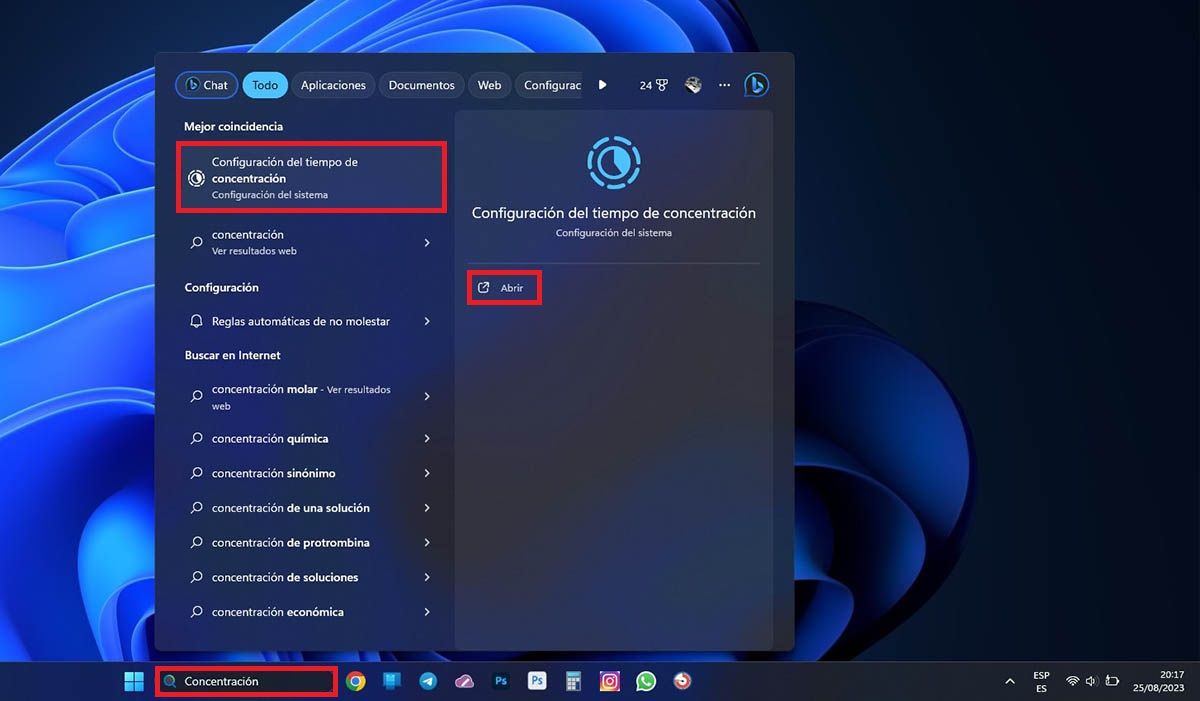
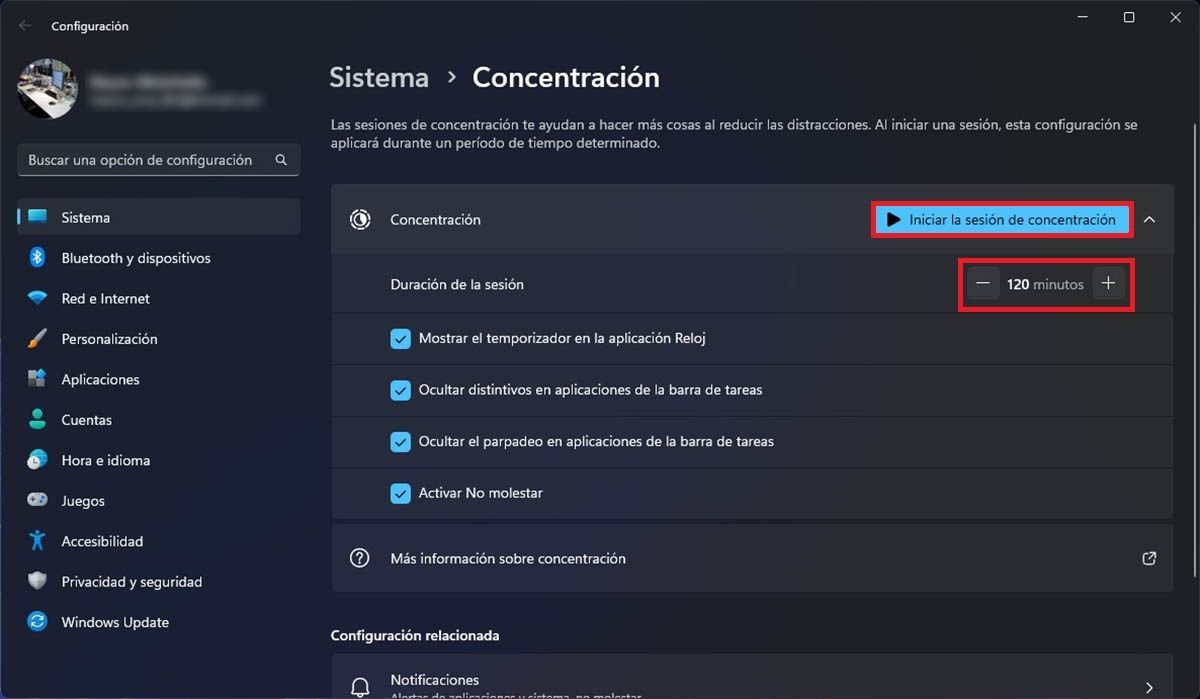
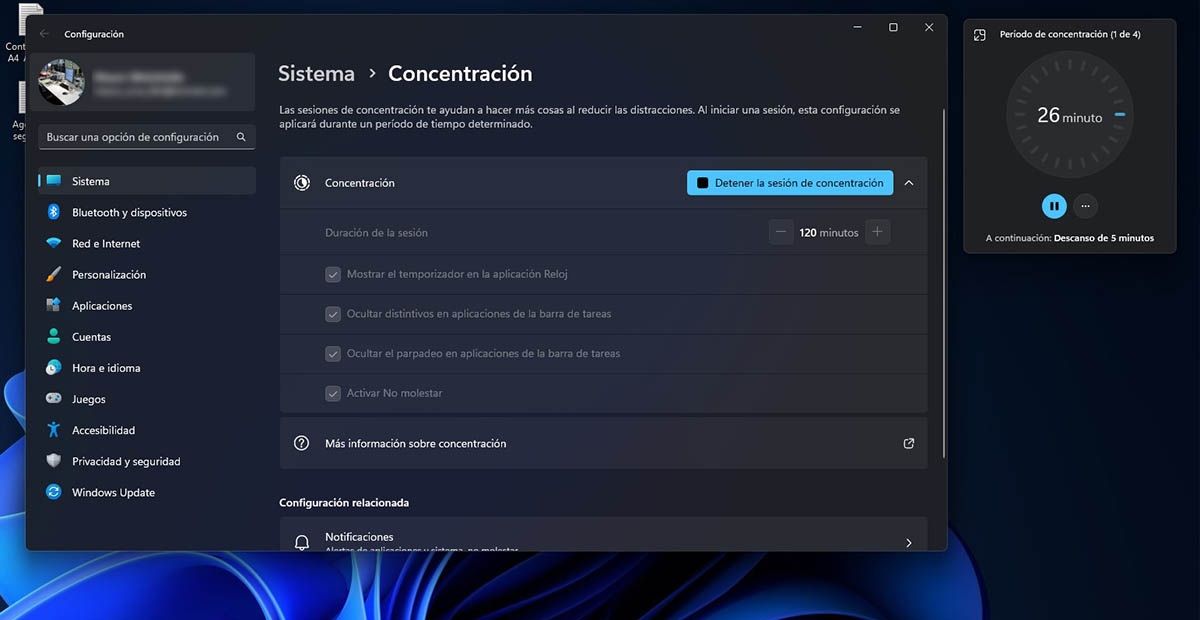
- Primero tienes que escribir la palabra “Concentración” en el buscador que aparece en la barra de tareas de Windows 11. Esto hará que se despliegue un menú con varios resultados, clica sobre “Configuración del tiempo de concentración”, y luego dale a la opción que dice “Abrir”.
- Windows 11 abrirá la ventana de Concentración. Dentro de la misma, podrás elegir el tiempo que quieres que dure la sesión, como así también seleccionar si deseas que aparezca el temporizador, ocultar distintivos en las aplicaciones de la barra de tareas, ocultar el parpadeo en apps, e incluso activar el modo “No molestar”.
- Cuando hayas terminado de configurar la sesión, deberás hacer clic en el botón que dice “Iniciar la sesión de concentración”.
- En segundos, Windows 11 activará el modo en tu ordenador.
¿Cómo desactivar el modo Concentración en Windows 11?
Por otro lado, si quieres quitar el modo Concentración de tu ordenador, tendrás que realizar el paso que te mostramos a continuación.
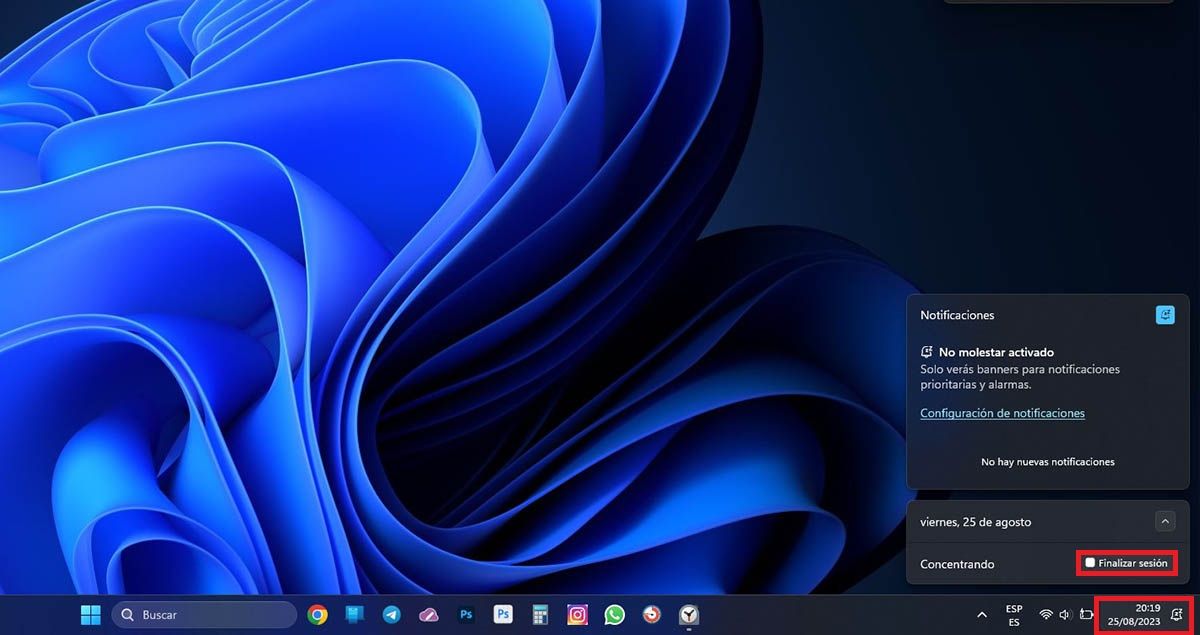
- Para poder desactivar este modo, lo único que deberás hacer es abrir el centro de notificaciones de Windows 11, y posteriormente clicar sobre “Finalizar sesión”.
Recuerda que Windows 11 no impone ningún tipo de limitación sobre la cantidad de veces que puede activarse o desactivarse este modo, por lo que no deberías tener ningún tipo de “precaución” al momento de utilizarlo.
